英文系统怎么装中文sqlserver2014
不建议这样安装,到时候会碰到OS跟SQL的servicepack 各个语言相冲突的严重问题。英文系统安装英文版SQL,或者重新安装中文系统。

SQL Server 2014 Express (x64),是什么版本的express是什么意思
MicrosoftSQLServer2014Express是免费的且包含丰富功能的SQLServer版本,这个版本是学习、开发和支持桌面、Web及小型服务器应用程序的理想选择,且非常适合通过ISV进行再分发。Express(SQLEXPR)版本仅包含SQLServer数据库引擎。它最适合需要接受远程连接或以远程方式进行管理的情况。X64是指64位系统版本。express是指简易,相对SQL完整版本来说。

Windows10系统下安装Sql Server2016详细教程
1、建议先关闭防火墙,后面的步骤会检查防火墙,找到下载的SQL Server 2016安装镜像,右键“Mount”。
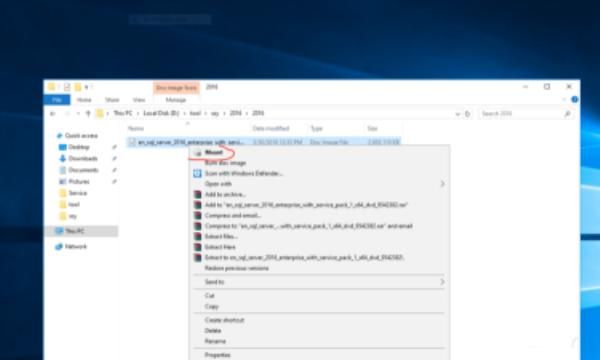
2、在打开的目录中找到setup.exe,左键双击setup.exe安装应用程序 。
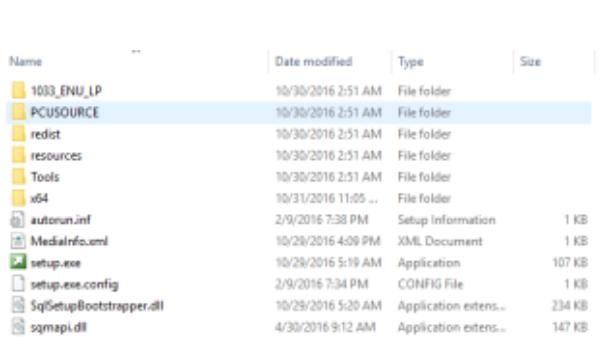
3、进入SQL Server 2016的安装引导界,点击左侧安装(Installation)项下,点击下图红色划线项进行安装。
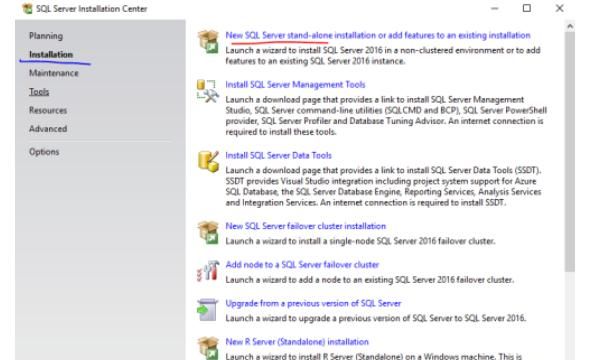
4、选择第一个选项即可 然后在下拉框中选择你所需的版本,点击“Next”。
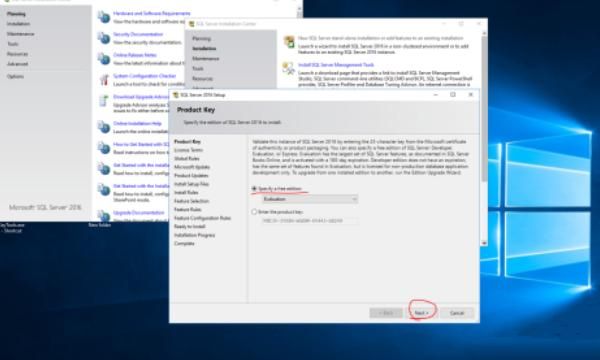
5、弹出“License Terms”窗口,勾选“I accept license terms”,并点击“Next”。
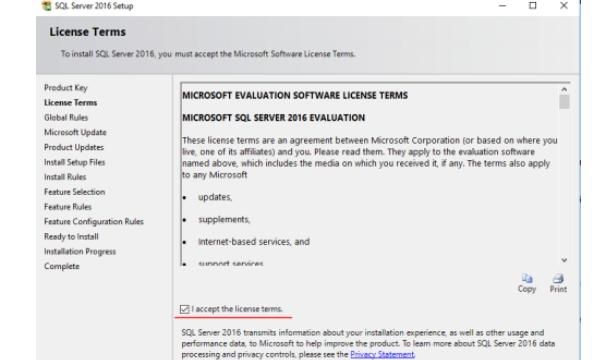
6、弹出“Microsoft Update”窗口,点击“Next”。
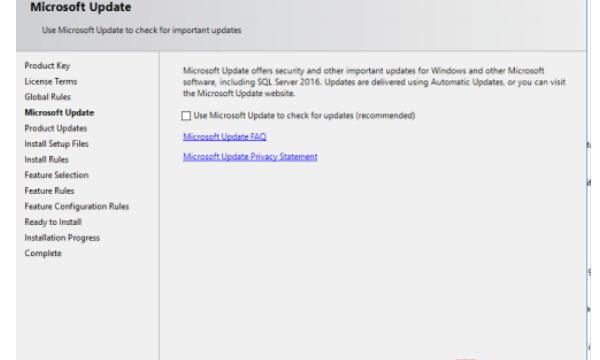
7、弹出“Install Rules”窗口,点击“Next”,安装规则检测 Windows防火墙这个会显示不通过 ,可以忽略。
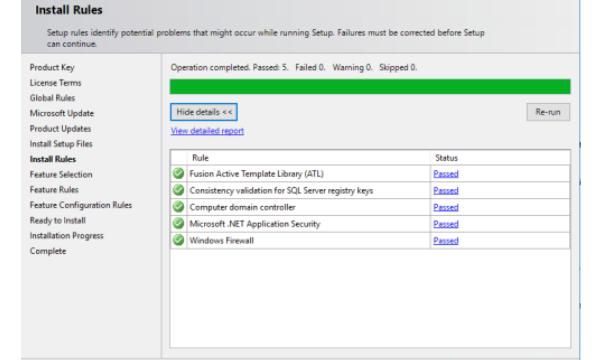
8、弹出“Feature Selection”窗口,选择安装所需功能,安装路径保持不变点“Next”,(我的项目中没有勾选安装R Service、PolyBase Query Service for External Data、Distributed Replay Controller和Distributed Replay Client)。
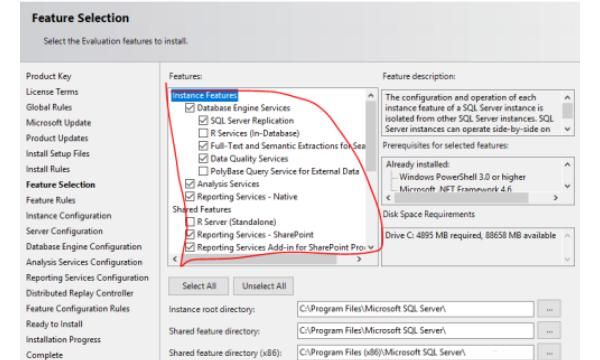
9、弹出“Instance Configuration”窗口,制定SQL Server实例的名称和实例ID。实例ID将成为安装路径的一部分。这里选择默认实例。点击“Next”。
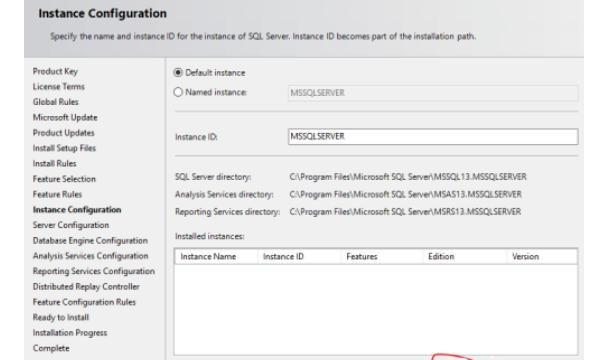
10、弹出“Server Configuration”窗口,指定服务账户和排序规则配置,为所有SQL Server服务账户指定一个用户名和密码,必须是administrator和对应的密码,所有服务的启动模式改为“Automatic”,点击“Next”(我这里配置配置的是本机的用户民和密码)。
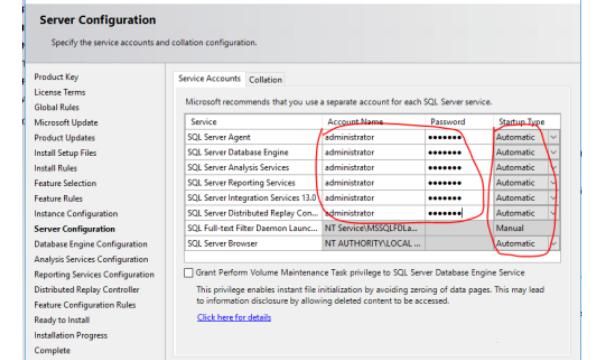
11、弹出“Database Engine Configuration”窗口,选择“Mixed Model”输入“Enter password”和“Confirm password”,点击“Add Current User”添加当前系统用户,点击“Next”(这里输入的是本机电脑密码)。
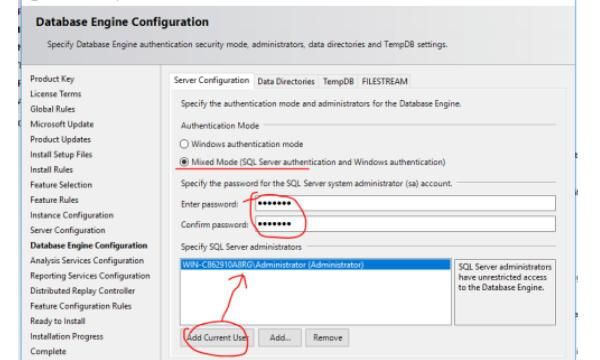
12、弹出“Analysis Services Configuration”窗口,点击“Add Current User”添加当前系统用户,点击“Next”。
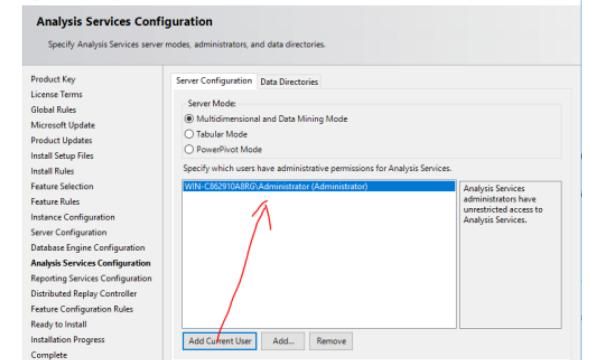
13、弹出“Reporting Services Configuration”窗口,点击“Next”。
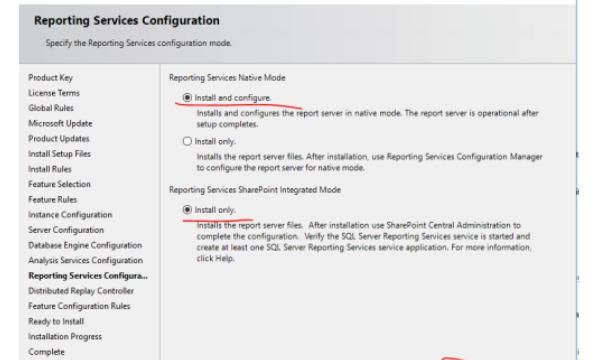
14、弹出“Distributed Replay Controller”窗口,点击“Add Current User”添加当前系统用户,点击“Next”。
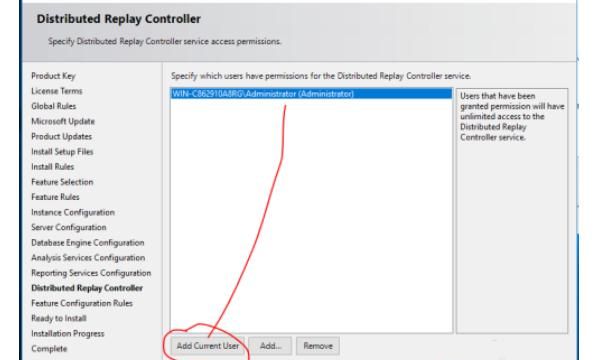
15、弹出“Feature Configuration Rules窗口,点击“Next”。
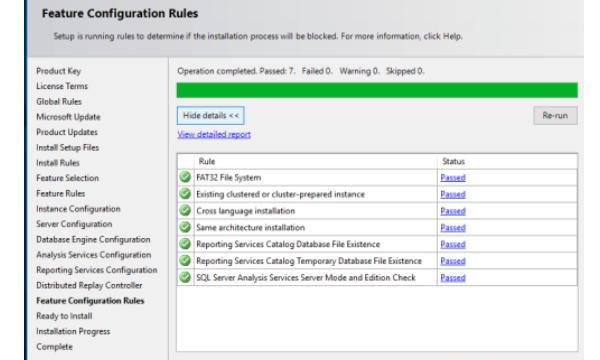
16、弹出“Ready to Install”窗口,点击“Install”(显示可以安装的SQLserver2016功能 以及文件的配置路径)。
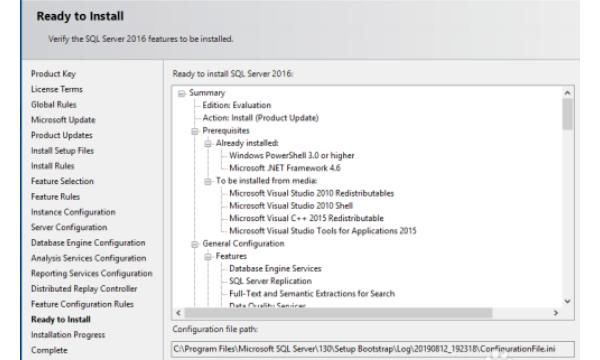
17、弹出“Installation Progress”窗口,等待安装过程的完成,当“next”按钮状态变为“Close”后,点击“Close”完成安装(注意安装完成后的状态是否是绿色,反之安装失败,卸载相当麻烦,SQL程序关闭,卸载所有相关SQL,清理注册表。
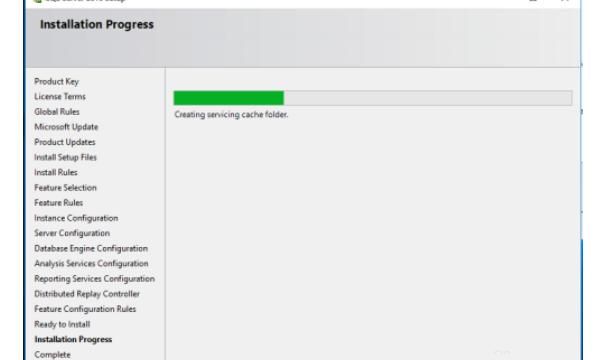
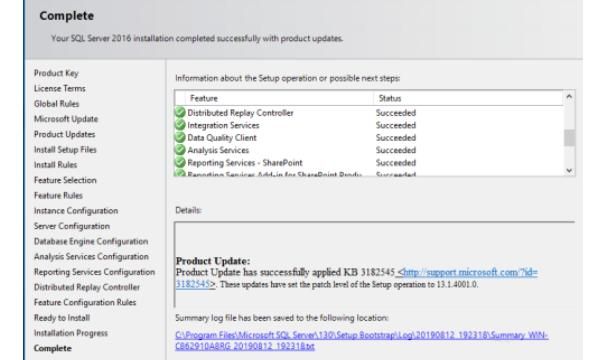
本网页内容旨在传播知识,若有侵权等问题请及时与本网联系,我们将在第一时间删除处理。E-MAIL:dandanxi6@qq.com
